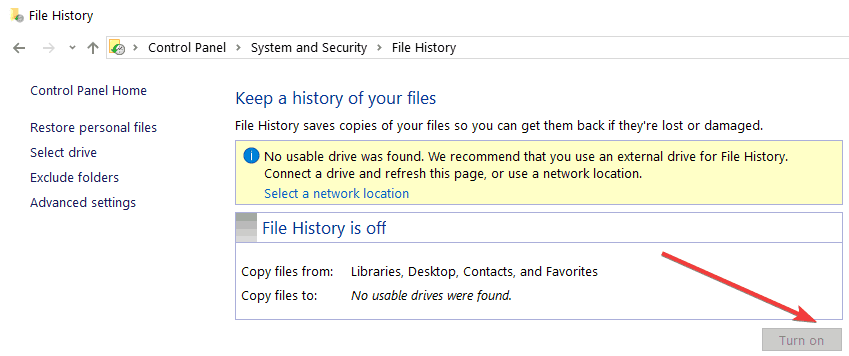यह सॉफ़्टवेयर सामान्य कंप्यूटर त्रुटियों की मरम्मत करेगा, आपको फ़ाइल हानि, मैलवेयर, हार्डवेयर विफलता से बचाएगा और अधिकतम प्रदर्शन के लिए आपके पीसी को अनुकूलित करेगा। पीसी की समस्याओं को ठीक करें और 3 आसान चरणों में अभी वायरस निकालें:
- रेस्टोरो पीसी रिपेयर टूल डाउनलोड करें जो पेटेंट प्रौद्योगिकी के साथ आता है (पेटेंट उपलब्ध यहां).
- क्लिक स्कैन शुरू करें Windows समस्याएँ ढूँढ़ने के लिए जो PC समस्याओं का कारण हो सकती हैं।
- क्लिक सभी की मरम्मत आपके कंप्यूटर की सुरक्षा और प्रदर्शन को प्रभावित करने वाली समस्याओं को ठीक करने के लिए
- रेस्टोरो द्वारा डाउनलोड किया गया है 0 इस महीने पाठकों।
क्या आपको समस्या हो रही है क्योंकि आपका कंप्यूटर कुछ भी डाउनलोड नहीं कर रहा है? परवाह नहीं।
वैश्विक स्तर पर अरबों डाउनलोड लगभग एक मिनट तक होते हैं। जब आप उस मुकाम पर पहुंच जाते हैं जहां आपका कंप्यूटर कुछ भी डाउनलोड नहीं करेगा, जब आप सभी जानते हैं कि कैसे करना है, कोशिश करने के बाद भी, निराशा खत्म हो जाती है, और आपको लगता है कि इसे एक नए के साथ बदल दिया जाए।
सौभाग्य से, इस समस्या को ठीक करने के लिए समाधान हैं, और हम उन्हें इस लेख में साझा करते हैं।
मेरा पीसी कुछ भी डाउनलोड नहीं करेगा: मैं इसे कैसे ठीक करूं?
- एक नया खाता बनाएं
- इंटरनेट एक्सप्लोरर रीसेट करें
- विंडोज डिफेंडर का प्रयोग करें
- मैलवेयर की जांच करें
समाधान 1: एक नया खाता बनाएँ
इसे निष्पादित करने के लिए आप यहां कदम उठा सकते हैं:
- स्टार्ट पर क्लिक करें
- सेटिंग्स का चयन करें
- खातों का चयन करें
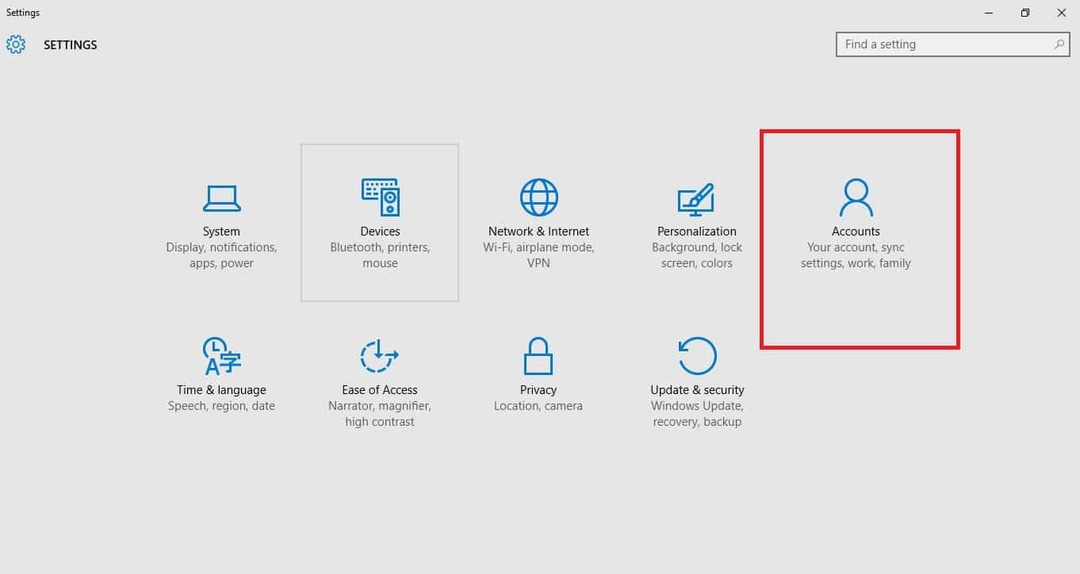
- इस पीसी में किसी और को जोड़ें पर क्लिक करें
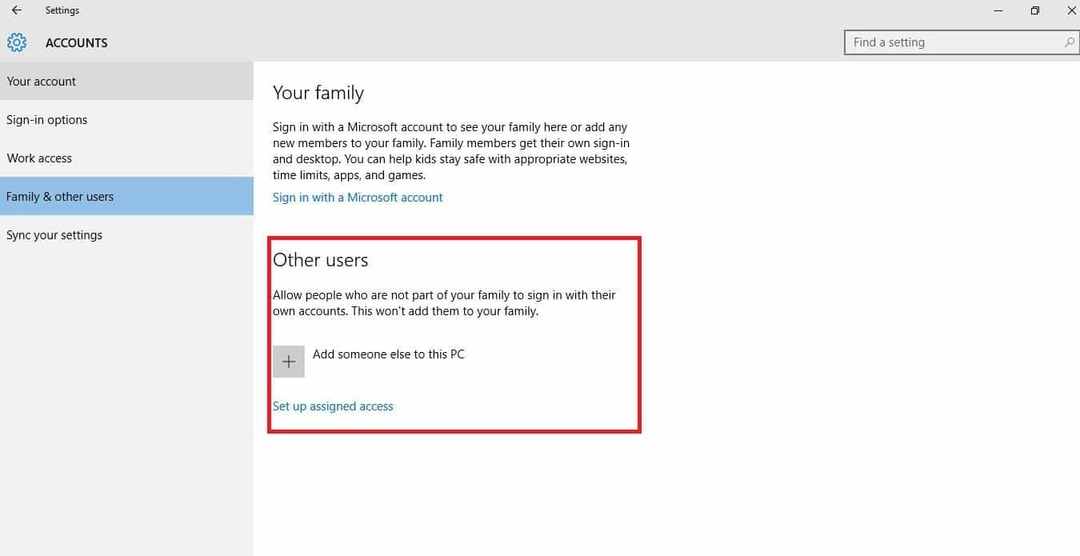
- उपयोगकर्ता नाम और पासवर्ड के साथ फॉर्म भरें। आपका नया उपयोगकर्ता खाता बनाया जाएगा।
- खाता प्रकार बदलें पर क्लिक करें

- ड्रॉप डाउन एरो पर क्लिक करें और अकाउंट को एडमिनिस्ट्रेटर लेवल पर सेट करने के लिए एडमिनिस्ट्रेटर चुनें
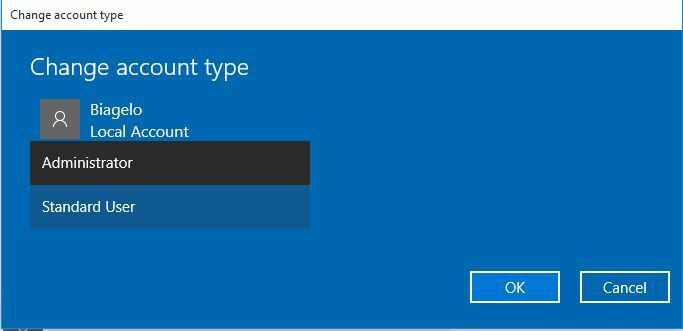
- अपने कंप्यूटर को पुनरारंभ
- आपके द्वारा अभी बनाए गए नए खाते में लॉगिन करें
नए खाते का उपयोग करके डाउनलोड करने का प्रयास करें।
यदि यह काम नहीं करता है, तो निम्न कार्य करने का प्रयास करें:
- अपने नए खाते पर, अपने सामान्य खाते को डाउनग्रेड करने के लिए इसका उपयोग करें
- अप्लाई या ओके पर क्लिक करें
- अपने पुराने खाते को उसके डिफ़ॉल्ट व्यवस्थापक स्तर पर वापस बढ़ाएं
- कुल्ला और कुछ बार दोहराएं क्योंकि इससे किसी भी भ्रष्टाचार को दूर करने में मदद मिलेगी
- अपना खाता व्यवस्थापक के रूप में छोड़ दें
जांचें कि क्या आप नए बनाए गए खाते से डाउनलोड कर सकते हैं। अगर वे काम करते हैं, तो इस समय दो काम करने हैं:
- पुराने उपयोगकर्ता खाते को ठीक करें
- नए खाते में माइग्रेट करें
समाधान 2: इंटरनेट एक्सप्लोरर रीसेट करें
यदि आपके कंप्यूटर पर कोई एंटीवायरस, एंटीस्पायवेयर और सुरक्षा उत्पाद हैं, तो कभी-कभी ये कारण होते हैं जब भी वे निशान या उनके फ़ाइल तत्वों को छोड़ते हैं तो उन्हें अनइंस्टॉल (या इंस्टॉल) करने में समस्याएँ होती हैं पीछे - पीछे।
जब आपका कंप्यूटर कुछ भी डाउनलोड नहीं करेगा, तो एक काम इंटरनेट एक्सप्लोरर को रीसेट करना है।
यहां बताया गया है कि इसके बारे में कैसे जाना है:
- इंटरनेट एक्सप्लोरर शुरू करें
- इंटरनेट एक्सप्लोरर सेटिंग्स रीसेट करें संवाद बॉक्स खोलें
- टूल्स मेनू पर जाएं
- इंटरनेट विकल्प पर क्लिक करें
- उन्नत टैब पर क्लिक करें
- रीसेट या डिफ़ॉल्ट पुनर्स्थापित करें पर क्लिक करें
- Internet Explorer सेटिंग्स रीसेट करें संवाद बॉक्स के अंतर्गत, रीसेट करें क्लिक करें
- एक बार इंटरनेट एक्सप्लोरर डिफ़ॉल्ट सेटिंग्स के आवेदन को पूरा करने के बाद बंद करें पर क्लिक करें
- बाहर निकलें फिर इंटरनेट एक्सप्लोरर को पुनरारंभ करें
यह भी पढ़ें:धीमे Xbox One गेम डाउनलोड को ठीक करें
समाधान 3: विंडोज डिफेंडर का प्रयोग करें
विंडोज डिफेंडर का उपयोग करने के लिए, इन चरणों का पालन करें:
- सर्च बॉक्स में जाएं
- विंडोज डिफेंडर टाइप करें
- खोज परिणामों की सूची से विंडोज डिफेंडर का चयन करें
- अभी स्कैन करें पर क्लिक करें
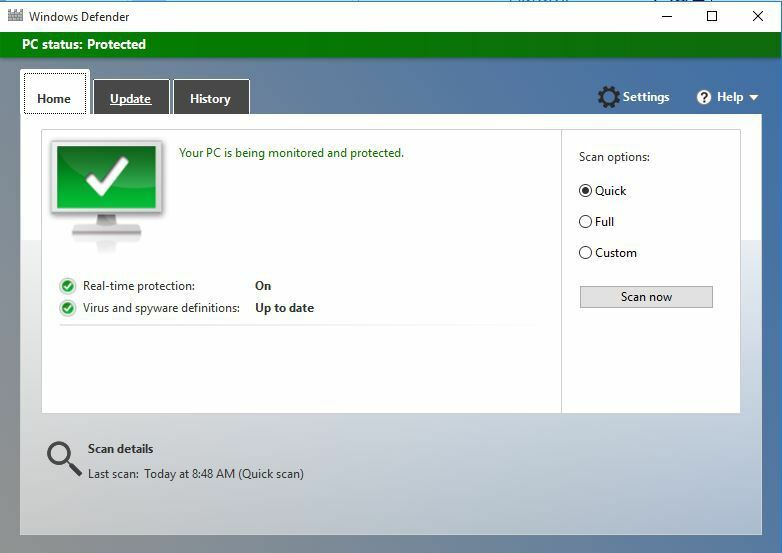
स्कैनर आपके कंप्यूटर के भीतर किसी भी ऐसे प्रोग्राम की जांच करेगा या देखेगा जो वैध नहीं लग सकता है।
समाधान 4: मैलवेयर की जाँच करें
यहां आप किसी मैलवेयर की जांच के लिए मैलवेयर स्कैनर का उपयोग कर सकते हैं मैलवेयर संक्रमण. अपने मालवेयर रिमूवर को अपडेट करें, फिर इसका उपयोग केवल ऐसी किसी भी संदिग्ध फाइल को स्कैन करने के लिए करें।
कभी-कभी यह बीएचओ या ब्राउज हेल्पर ऑब्जेक्ट हो सकता है, जो इंटरनेट एक्सप्लोरर के लिए एक प्लगइन है जो इसकी क्षमताओं को बढ़ाता है। बीएचओ को आमतौर पर निगरानी के लिए स्पाइवेयर प्रोग्राम द्वारा दुर्व्यवहार किया जाता है और कभी-कभी उपयोगकर्ता की पहचान और ब्राउज़िंग आदतों को चुपचाप चुरा लिया जाता है, लेकिन यह आपके सिस्टम को धीमा कर देता है।
इस समस्या से निपटने के लिए, एक बीएचओ रिमूवर प्राप्त करें जो आपके कंप्यूटर सिस्टम में मौजूद किसी भी जासूस बीएचओ की पहचान करेगा और उन्हें हटा देगा।
हमें बताएं कि आपके लिए कौन से समाधान काम करते हैं।
संबंधित कहानियों की जाँच करने के लिए:
- विंडोज स्टोर ऐप डाउनलोड अटक गया? यहां बताया गया है कि इसे 7 चरणों में कैसे ठीक किया जाए
- विंडोज 10 क्रिएटर्स अपडेट डाउनलोड करने में असमर्थ [फिक्स]
- "यह असुरक्षित डाउनलोड स्मार्टस्क्रीन द्वारा अवरुद्ध किया गया था" [फिक्स]
 अभी भी समस्याएं आ रही हैं?उन्हें इस टूल से ठीक करें:
अभी भी समस्याएं आ रही हैं?उन्हें इस टूल से ठीक करें:
- इस पीसी मरम्मत उपकरण को डाउनलोड करें TrustPilot.com पर बढ़िया रेटिंग दी गई है (इस पृष्ठ पर डाउनलोड शुरू होता है)।
- क्लिक स्कैन शुरू करें Windows समस्याएँ ढूँढ़ने के लिए जो PC समस्याओं का कारण हो सकती हैं।
- क्लिक सभी की मरम्मत पेटेंट प्रौद्योगिकियों के साथ मुद्दों को ठीक करने के लिए (हमारे पाठकों के लिए विशेष छूट)।
रेस्टोरो द्वारा डाउनलोड किया गया है 0 इस महीने पाठकों।
![विंडोज मीडिया प्लेयर सर्वर त्रुटि से कनेक्ट नहीं हो सकता [हल]](/f/bfe5b086ccd3aa48c621bdb5f0ed26a6.jpg?width=300&height=460)